Usar atributos en SoftExpert OKR
Prerrequisitos
- Acceso al menú Configuración > Parámetros generales (OK011).
- Atributos registrados en Configuración > Atributo (OK013).
Introducción
En el menú Parámetros generales (OK011), es posible personalizar la recopilación de información al crear y editar los objetivos y resultados clave. Al asociar atributos, los campos personalizados son incluidos en la pantalla de datos de todos los objetivos o resultados clave, estableciendo una estandarización y consistencia en la recopilación de información esencial.
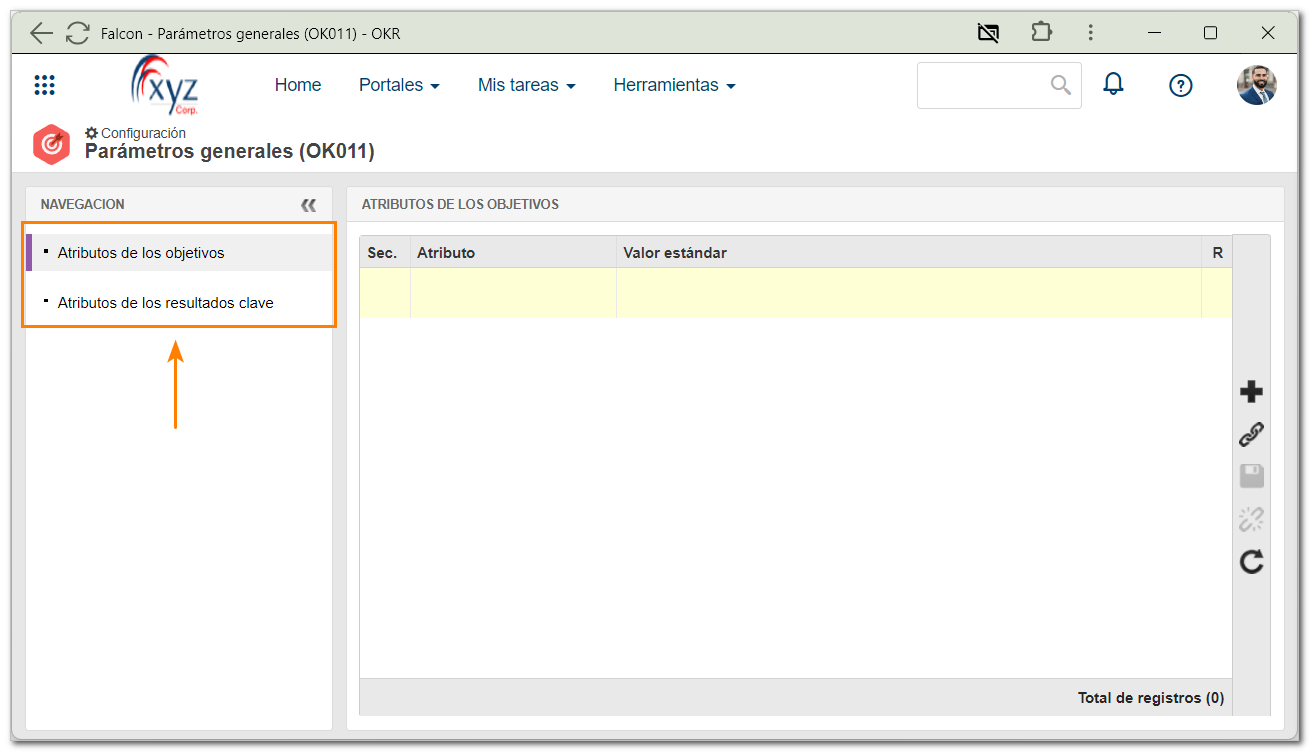
Vea cómo configurar los atributos para objetivos y resultados clave:
Configurar atributos para los objetivos
Para permitir el llenado de campos adicionales en los datos del objetivo, siga los pasos que se indican a continuación:
1. Acceda al menú Configuración > Parámetros generales (OK011).
2. Asegúrese de que esté en la pestaña Atributos de los objetivos.
3. Haga clic en el botón  de la barra de herramientas lateral.
de la barra de herramientas lateral.
4. En la pantalla que se abrirá, utilice los filtros para buscar y seleccionar los atributos deseados.
5. Haga clic en Guardar y salir para confirmar las asociaciones de atributos.
Configurar atributos para los resultados clave
Para permitir el llenado de campos adicionales en los resultados clave, siga los pasos que se indican a continuación:
1. Acceda al menú Configuración > Parámetros generales (OK011).
2. Vaya a la pestaña Atributos de los resultados clave.
3. Haga clic en el botón  de la barra de herramientas lateral.
de la barra de herramientas lateral.
4. En la pantalla que se abrirá, utilice los filtros para buscar y seleccionar los atributos deseados.
5. Haga clic en Guardar y salir para confirmar las asociaciones de atributos.
Los atributos configurados para los objetivos y resultados clave se aplicarán a la pantalla de datos de todos los objetos, sin personalización individual. Esto incluye los registros ya creados, independientemente de la situación.
Recursos complementarios
Establecer el valor predeterminado del atributo
Para hacer que los campos extra vengan con un valor ya llenado en los objetos, siga estos pasos:
1. Acceda al menú Configuración > Parámetros generales (OK011).
2. Vaya a la pestaña deseada: Atributos de los objetivos o Atributos de los resultados clave.
3. En la lista que aparecerá, busque el atributo en el que desea establecer un valor predeterminado.
4. Introduzca el valor predeterminado en el campo disponible en la línea del atributo elegido.
5. Haga clic en  para aplicar los cambios.
para aplicar los cambios.
Cambiar secuencia de los atributos
Para reorganizar el orden de visualización de los atributos, siga los pasos a continuación:
1. Acceda al menú Configuración > Parámetros generales (OK011).
2. Vaya a la pestaña deseada: Atributos de los objetivos o Atributos de los resultados clave.
3. En la lista de atributos que aparecerá, ajuste el número de la columna Sec. de los atributos que desea reordenar.
4. Haga clic en  para aplicar los cambios.
para aplicar los cambios.
Conclusión
Este recurso proporciona una forma eficiente de personalizar la recogida de información de los objetivos y resultados clave.
¡Los ajustes realizados se aplican instantáneamente a los registros, asegurando una gestión ágil y adaptable de los atributos!